
กาลครั้งหนึ่งนานมาแล้วมีคนโง่คนหนึ่งชื่อจัสตินซึ่งติดตั้ง Java แม้ว่า มันแย่มาก . ที่แย่กว่านั้นคือคนโง่คนนี้คลิก "ถัดไป" โดยไม่ปิดใช้งานข้อเสนอที่รวม
โอเคโอเคคนโง่คนนั้นคือฉัน
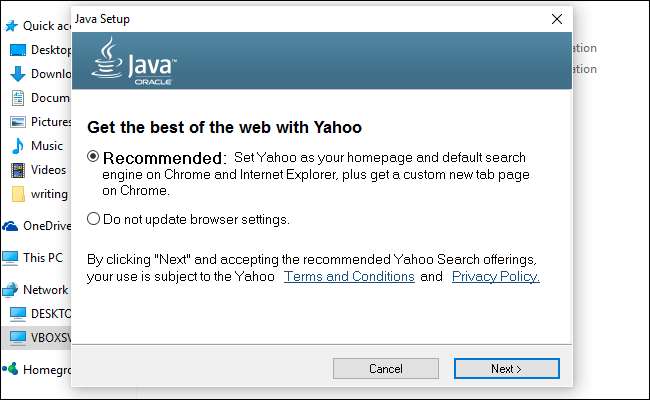
ต้องขอบคุณความโง่เขลาของฉันตอนนี้ Yahoo ปรากฏตัวเป็นเครื่องมือค้นหาและไม่มีใครต้องการสิ่งนั้น นี่ไม่ใช่เหตุการณ์ที่เกิดขึ้นเพียงครั้งเดียวโปรแกรมอื่น ๆ ได้ทำการเปลี่ยนแปลงที่น่ารำคาญอื่น ๆ กับพีซีของฉันเพิ่มสิ่งต่างๆเช่นแถบเครื่องมือและแม้แต่โฆษณาเพิ่มเติมในเบราว์เซอร์ของฉัน
ที่เกี่ยวข้อง: วิธีหลีกเลี่ยงการติดตั้งโปรแกรมขยะเมื่อดาวน์โหลดซอฟต์แวร์ฟรี
ตามหลักการแล้ววิธีแก้ปัญหาคือ หลีกเลี่ยงโปรแกรมขยะในตอนแรก . แต่ถ้าสายเกินไปคุณไม่จำเป็นต้องติดตั้ง Windows ใหม่ตั้งแต่ต้น AdwCleaner สามารถช่วย. แอปพลิเคชันฟรีนี้จะช่วยขจัดสิ่งน่ารำคาญที่มาพร้อมกับโปรแกรมติดตั้ง แต่ถึงแม้ว่ามันจะดูเรียบง่ายอย่างไม่น่าเชื่อ แต่ก็มีเทคนิคบางประการในการใช้อย่างถูกต้อง
คำเตือน: AdwCleaner ได้รับการออกแบบมาเพื่อลบอึออกจากระบบของคุณ แต่คุณต้องแน่ใจว่า สำรองข้อมูลคอมพิวเตอร์ของคุณ และ สร้างจุดคืนค่าระบบ ก่อนดำเนินการต่อ ด้วยวิธีนี้หากคุณลบสิ่งที่คุณต้องการเก็บไว้หรือทำให้คอมพิวเตอร์ของคุณยุ่งเหยิงคุณสามารถย้อนกลับไปเป็นแบบเดิมได้
ขั้นตอนที่หนึ่ง: ดาวน์โหลด AdwCleaner
ดาวน์โหลด AdwCleaner จาก Malwarebytes ซึ่ง ได้รับ AdwCleaner ย้อนกลับไปในปี 2559 อย่าเพิ่ง Google AdwCleaner และติดตั้งจากทุกที่เพราะ นักต้มตุ๋นนำเสนอเวอร์ชันปลอมเพื่อหลอกลวงผู้คน .
คุณจะพบโปรแกรมในโฟลเดอร์ดาวน์โหลด
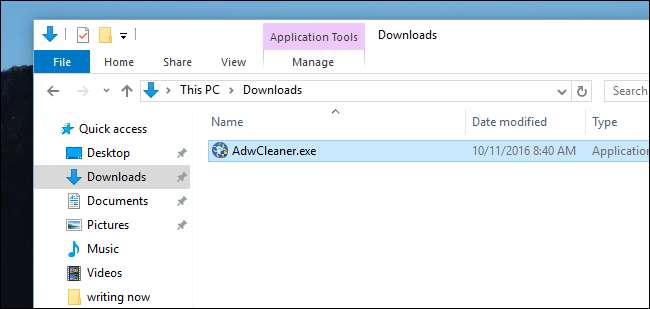
นี่เป็นแอปพลิเคชันแบบพกพาซึ่งหมายความว่าไม่มีตัวติดตั้ง คุณสามารถย้ายโปรแกรมไปได้ทุกที่ที่คุณต้องการรวมถึงโฟลเดอร์ Documents หรือแม้แต่เดสก์ท็อปของคุณ เพียงจำตำแหน่งที่คุณวางไว้
ดับเบิลคลิกที่แอปพลิเคชันเพื่อเรียกใช้ คุณจะถูกถามเกี่ยวกับสิทธิ์
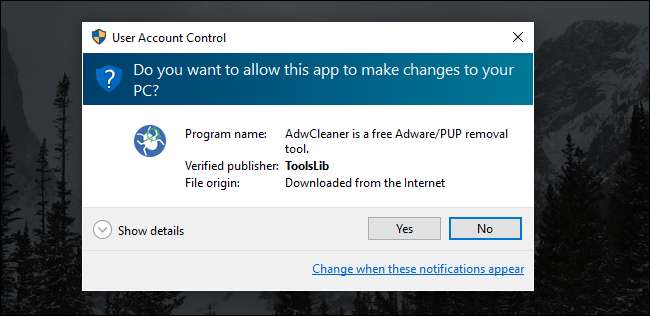
คลิก“ ใช่” และคุณก็พร้อมที่จะโยก
ขั้นตอนที่สอง: สแกนคอมพิวเตอร์ของคุณด้วย AdwCleaner
อินเทอร์เฟซหลักของ AdwCleaner มีปุ่มที่โดดเด่นสามปุ่ม ได้แก่ Scan, Clean และ Logfile
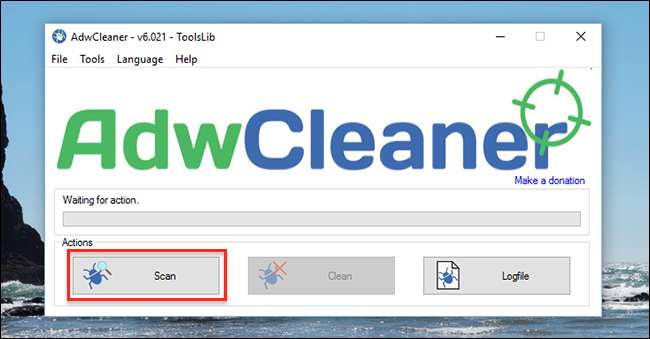
คลิก "สแกน" เพื่อเริ่มค้นหาขยะ ซอฟต์แวร์จะเริ่มมองหาโปรแกรมที่อาจมีปัญหา

หลังจากนั้นไม่กี่นาทีคุณจะเห็นรายการผลลัพธ์
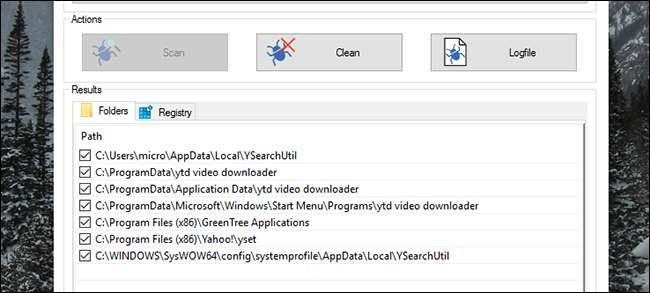
AdwCleaner ชี้ให้เห็นถึงมัลแวร์สี่ชนิดโดยกระจายไปตามแท็บต่างๆ (ในกรณีของฉันคือ“ Folders” และ“ Registry” โดยจะพยายามรวม:
- แอดแวร์ซึ่งคุณไม่ต้องการจริงๆ
- ซอฟต์แวร์ที่อาจไม่เป็นที่ต้องการซึ่งคุณอาจต้องการ แต่อาจไม่ต้องการ
- แถบเครื่องมือซึ่งคุณอาจไม่ต้องการ
- นักจี้ซึ่งทำสิ่งต่างๆเช่นเปลี่ยนโฮมเพจเริ่มต้นของคุณ คุณไม่ต้องการสิ่งเหล่านี้
เมื่อทราบสิ่งนี้คุณสามารถอ่านรายชื่อโดยระบุสิ่งที่คุณอาจต้องการเก็บไว้ (เป็นที่ทราบกันดีว่า AdwCleaner มีบางสิ่งที่คุณอาจต้องการเช่นการตั้งค่าเบราว์เซอร์ที่ไม่เป็นอันตรายหรือส่วนขยายของ Chrome) อย่าลืมเลือกสิ่งที่คุณไม่ต้องการลบออก หากคุณไม่แน่ใจให้ Google ชื่อไฟล์หรือตรวจสอบกับไฟล์ ฉันควรเอาออก ฐานข้อมูล. หากโฟลเดอร์มีชื่อที่ไม่ชัดเจน (เช่นส่วนขยาย Chrome จำนวนมาก) คุณสามารถไปที่โฟลเดอร์ด้วยตัวคุณเองและดูว่าอาจเกี่ยวข้องกับโปรแกรมหรือส่วนขยายใด
ตัวอย่างเช่นในระบบอื่น AdwCleaner พบส่วนขยาย Chrome ที่ทำเครื่องหมายว่าอาจไม่เป็นที่ต้องการ แต่เป็นสิ่งที่ฉันติดตั้งเอง หากฉันไม่ได้ตรวจสอบและยกเลิกการเลือกตัวเลือกนั้น AdwCleaner จะลบออก
ทำขั้นตอนนี้ซ้ำสำหรับแท็บอื่น ๆ ในอินเทอร์เฟซของ AdwCleaner ซึ่งอาจรวมถึงคีย์รีจิสทรีการตั้งค่าเบราว์เซอร์และส่วนขยายทางลัดบริการและอื่น ๆ ระวังอย่าลบสิ่งที่คุณต้องการจริงๆ
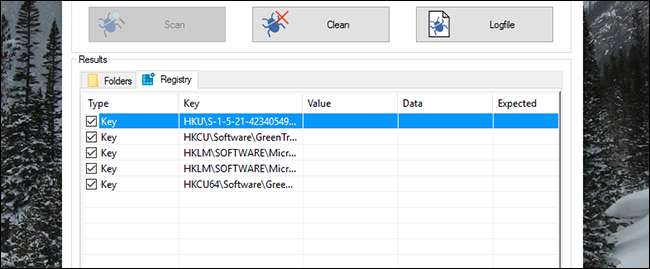
เมื่อตรวจสอบทุกอย่างเรียบร้อยและพร้อมดำเนินการให้ทำตามขั้นตอนต่อไป
ขั้นตอนที่สาม: ทำความสะอาด
มีสองวิธีที่จะดำเนินการต่อจากจุดนี้
ขั้นแรกและที่ชัดเจนที่สุดคือคุณสามารถคลิกปุ่ม "ทำความสะอาด" เพื่อลบรายการที่เลือกทั้งหมดโดยอัตโนมัติ คุณจะได้รับคำเตือนเกี่ยวกับการปิดซอฟต์แวร์ที่ได้รับผลกระทบ

หลังจากขั้นตอนการทำความสะอาดเสร็จสิ้นระบบจะขอให้คุณรีสตาร์ทคอมพิวเตอร์ ตรวจสอบให้แน่ใจว่าคุณปิดโปรแกรมอื่น ๆ ของคุณก่อนที่จะเกิดเหตุการณ์นี้
หรือคุณสามารถคลิกปุ่ม“ Logfile” ซึ่งจะให้รายละเอียดไฟล์ข้อความว่าไฟล์และรีจิสตรีคีย์ที่มีปัญหาทั้งหมดอยู่ที่ไหน ด้วยวิธีนี้คุณสามารถค้นหาไฟล์ที่มีปัญหาโดยใช้ Windows Explorer และลบออกด้วยตัวเอง ถ้าคุณรู้ วิธีแก้ไขรีจิสทรี คุณสามารถลบคีย์รีจิสทรีที่ไม่ต้องการเหล่านั้นด้วยตนเองได้เช่นกัน
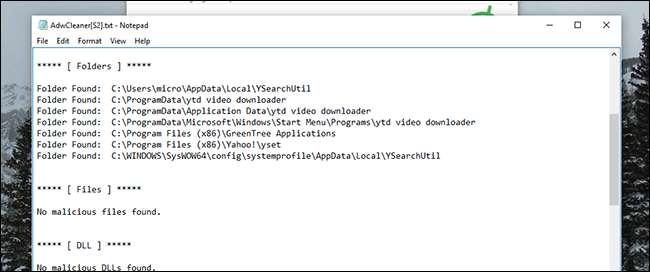
วิธีนี้ซับซ้อนกว่าการคลิก "Clean" เล็กน้อย แต่ต้องแน่ใจว่าคุณได้ตรวจสอบปัญหาแต่ละข้อก่อนที่จะลบออกซึ่งเป็นสิ่งที่ดีหากคุณต้องการละเอียดมากขึ้น
หากคุณเลือกใช้วิธีการด้วยตนเองตรวจสอบให้แน่ใจว่าคุณปิดเบราว์เซอร์และโปรแกรมอื่น ๆ ที่ได้รับผลกระทบก่อนที่จะพยายามลบสิ่งใด ๆ ทำการสแกนอีกครั้งเมื่อคุณทำเสร็จแล้วเพื่อให้แน่ใจว่าทุกอย่างหายไปจริงๆ
โชคดีใด ๆ คอมพิวเตอร์ของคุณจะถูกกระตุกและขยายอีกครั้ง







